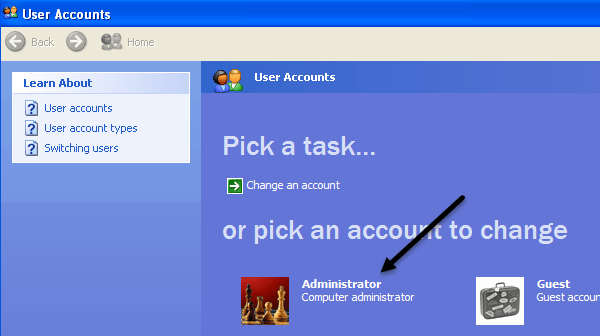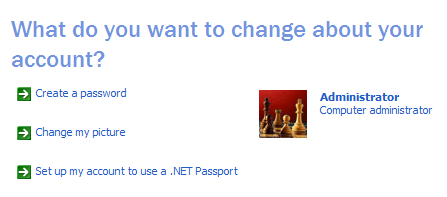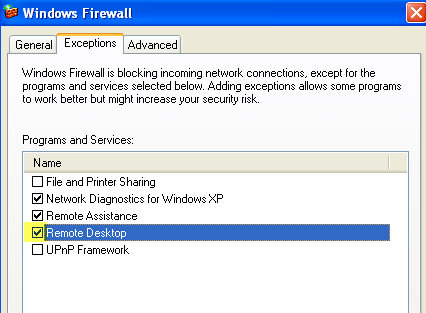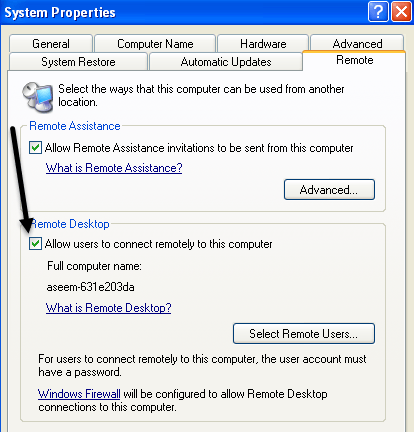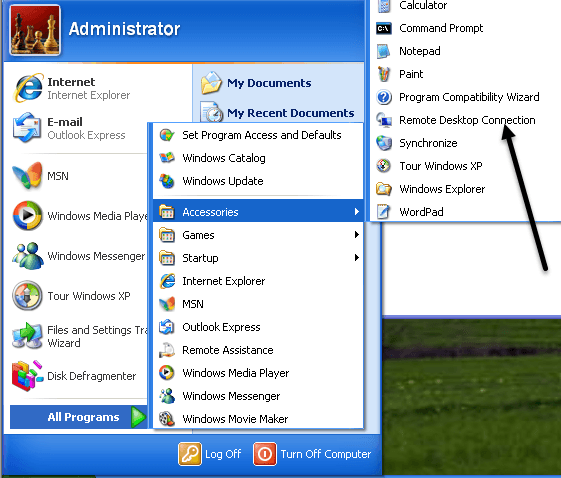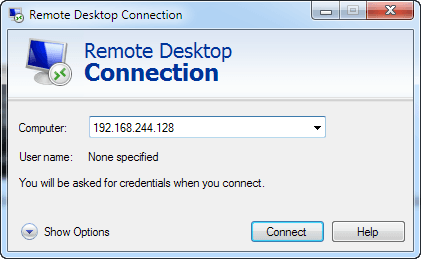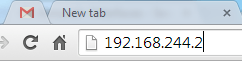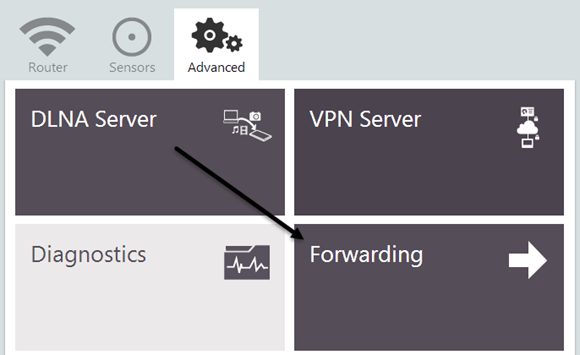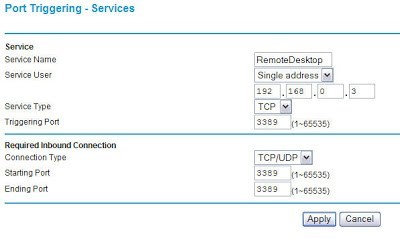যদি আপনি রিমোট ডেস্কটপ ব্যবহার না করেন তবে দূরবর্তীভাবে অন্য পিসি (অফিস, হোম, ইত্যাদি) সাথে সংযোগ করার জন্য সত্যিই একটি দুর্দান্ত উপায় এবং কাজটি আপনার মেশিনে শারীরিকভাবে না হওয়া পর্যন্ত কাজ না করলে আপনি অন্য কোনও কাজ করতে পারবেন না।
রিমোট ডেস্কটপ ব্যবহার করার জন্য, দূরবর্তী ডেস্কটপ ব্যবহার করে আমাদের অফিসে সার্ভারের সাথে সংযোগ স্থাপন করতে, ব্যবহারকারীর কম্পিউটারগুলিতে প্রযুক্তি সমর্থন প্রদান এবং হোমে আমার ব্যক্তিগত কম্পিউটারে সংযোগ স্থাপন করতে সংযোগ স্থাপন করা।
কিছু জিনিস যা আপনাকে বুঝতে হবে। প্রথম বন্ধ, দূরবর্তী ডেস্কটপ শুধুমাত্র উইন্ডোজ এক্সপি এবং উইন্ডোজ 2003 এর সাথে কাজ করে। আমি এর অর্থ এই যে আপনি শুধুমাত্র একটি উইন্ডো এক্সপি বা 2003 মেশিনের সাথে সংযুক্ত করতে পারেন। আপনি Windows 98, ME অথবা 2000 ব্যবহার করতে পারেন একটি উইন্ডোজ এক্সপি বা 2003 মেশিনে সংযোগ করতে, কিন্তু আপনি দূরবর্তীভাবে 98, ME বা 2000 মেশিনে সংযোগ করতে পারবেন না। যদি আপনি একটি উইন্ডোজ 2000 বা আগের মেশিনে সংযোগ করতে সক্ষম হতে চান, তাহলে আপনাকে বাণিজ্যিক সফটওয়্যার কিনতে হবে।
যেহেতু এই পোস্টটি 7 বছরের পুরনো, উক্ত বিবৃতিটি বহির্ভূত। আপনি একটি উইন্ডোজ ভিটা, উইন্ডোজ 7 বা উইন্ডোজ 8 মেশিনে সংযোগ করতে পারেন। এছাড়াও, মাইক্রোসফট সম্প্রতি উইন্ডোজ এক্সপি সমর্থন সমর্থন শেষ করেছে, এই টিউটোরিয়ালটি সময় উপযোগী হিসাবে কম উপযোগী হবে। আগ্রহী হলে, উইন্ডোজ 8 এর জন্য দূরবর্তী ডেস্কটপ কনফিগার করা এ আমার পোস্টটি পরীক্ষা করুন।
দ্বিতীয়ত, এটি নিশ্চিত করতে হবে যে আপনি মেশিন প্রশাসক হিসেবে লগ ইন করেছেন যাতে এটি সেট আপ করার জন্য দূরবর্তী প্রবেশাধিকার. আপনি যদি কোনও স্টোর থেকে কোনও কম্পিউটার নিয়ে আসেন বা এটি সরাসরি প্রস্তুতকারকের কাছ থেকে পেয়ে থাকেন, তবে আপনার তৈরি করা প্রথম ব্যবহারকারী নামটি সর্বদা প্রশাসক অ্যাকাউন্ট।
আপনি প্রশাসক কিনা তা যাচাই করার একটি সহজ উপায় শুরু, কন্ট্রোল প্যানেল এবং তারপর ব্যবহারকারী অ্যাকাউন্টে ক্লিক করুন। আপনি আপনার ব্যবহারকারী নামটি দেখতে পাবেন এবং এটিতে "অ্যাডমিনিস্ট্রেটর" বা "কম্পিউটার প্রশাসক" লিখতে হবে।
তৃতীয়ত, আপনার মেশিনের অ্যাডমিনিস্ট্রেটর অ্যাকাউন্টে একটি পাসওয়ার্ড থাকতে হবে। আপনি আপনার কম্পিউটার শুরু করার সময় উইন্ডোজ অ্যাক্সেস করার জন্য একটি পাসওয়ার্ড টাইপ করতে হবে না, তাহলে আপনার একটি পাসওয়ার্ড সেট আপ না এবং দূরবর্তী ডেস্কটপ কাজ করবে না। রিমোট ডেস্কটপ কোনও ইউজার একাউন্টের সাথে কোনও কম্পিউটারে সংযোগ করতে আপনাকে অনুমতি দেয় না যার পাসওয়ার্ড নেই।
আপনি যখন ব্যবহারকারী অ্যাকাউন্টে যান এবং অ্যাডমিনিস্ট্রেটর অ্যাকাউন্টে ক্লিক করুন, আপনি অ্যাকাউন্টের জন্য একটি পাসওয়ার্ড তৈরির একটি বিকল্প দেখতে পাবেন। এগিয়ে যান এবং এগিয়ে চলার আগে তা করুন।
পরবর্তী, যদি আপনি যে কম্পিউটারটি উইন্ডোজ এক্সপি SP3 চালাচ্ছেন, তাহলে আপনি দূরবর্তী ডেস্কটপ সংযোগ অনুমতি দেয় ফায়ারওয়াল খুলুন। এটি করার জন্য, শুরু, কন্ট্রোল প্যানেল, উইন্ডোজ ফায়ারওয়ালএ যান এবং ব্যতিক্রমগুলিট্যাবে ক্লিক করুন।
নিশ্চিত করুন যে দূরবর্তী ডেস্কটপচেক বাক্সটি চেক করা হয়েছে। রিমোট ডেস্কটপের সঠিক কাজ করার জন্য যে শেষ জিনিসটি করা প্রয়োজন তা উইন্ডোজকে জানাতে হবে যে আমরা ব্যবহারকারীদের দূরবর্তী অবস্থানের সাথে সংযুক্ত করতে চাই। এখন পর্যন্ত আমরা প্রয়োজনীয়তা পুরোপুরি পূরণ করেছি, কিন্তু এখন আমাদের এই কম্পিউটারে রিমোট ডেস্কটপ সংযোগের অনুমতি দিতে হবে।
শুরু, কন্ট্রোল প্যানেলএ যান এবং সিস্টেমএ ক্লিক করুন। দূরবর্তী ট্যাবে ক্লিক করুন এবং নিশ্চিত করুন যে "ব্যবহারকারীকে এই কম্পিউটারে দূরবর্তীভাবে সংযোগ করতে অনুমতি দেয়"বাক্সটি চেক করা হয়েছে রিমোট ব্যবহারকারী নির্বাচন করুনবোতামটি ক্লিক করার বিষয়ে চিন্তা করবেন না কারণ অ্যাডমিনিস্ট্রেটরদের ডিফল্ট অ্যাক্সেস রয়েছে। যদি আপনি একটি অ-অ্যাডমিনিস্ট্রেটর অ্যাকাউন্ট রিমোট ডেস্কটপ অ্যাক্সেস দিতে চান, তাহলে সেই বোতামটি ক্লিক করুন এবং ব্যবহারকারীকে যুক্ত করুন।
এবং এটি! আপনার কম্পিউটার এখন রিমোট ডেস্কটপের জন্য সেটআপ! প্রথমে আপনার হোম নেটওয়ার্কের অন্য কম্পিউটার থেকে এক্সপি মেশিনে সংযোগ করার চেষ্টা করুন। সংযোগ করার জন্য, অন্য কম্পিউটারে যান এবং শুরু, সব প্রোগ্রাম, আনুষাঙ্গিক, যোগাযোগ এবং দূরবর্তী ডেস্কটপ সংযোগএ ক্লিক করুন। যদি আপনি উইন্ডোজ ভিস্টা, উইন্ডোজ 7 বা উইন্ডোজ 8 থেকে এক্সপি মেশিনে সংযোগ করতে চান, তবে স্টার্ট এ ক্লিক করুন এবং রিমোট ডেস্কটপ সংযোগের জন্য অনুসন্ধান করুন। উইন্ডোজ 8 এ, স্টার্ট স্ক্রিনে যান এবং কোনও অনুসন্ধান করতে টাইপ করতে শুরু করুন।
ডায়ালগ বাক্সে, আপনি আইপি টাইপ করতে পারেন ঠিকানা বা কম্পিউটারের নাম। কম্পিউটারের আইপি অ্যাড্রেসটি টাইপ করার সর্বোত্তম উপায় হলো কম্পিউটারের আইপি অ্যাড্রেস। কম্পিউটারের আইপি অ্যাড্রেসটি পাওয়ার জন্য আপনি কম্পিউটারে যান এবং Start, Runক্লিক করুন এবং CMD
কালো কমান্ড উইন্ডোতে, "ipconfig" শব্দটি নীচে উদ্ধৃত না করে টাইপ করুন এবং Enter চাপুন।
আপনি আপনার আইপি ঠিকানা অন্য কিছু তথ্য সহ তালিকা দেখতে পাবেন, কিন্তু আপনি যে বিষয়ে চিন্তা করতে হবে না । যে IP ঠিকানা (192.xxx বা অনুরূপ কিছু) লিখুন এবং একে অপরের কম্পিউটারে (যে কম্পিউটার থেকে আপনি সংযোগ করছেন) রিমোট ডেস্কটপ টেক্সট বাক্সে ঠিক সেই সংখ্যা টাইপ করুন।
সংযুক্ত করুনক্লিক করুন এবং আপনাকে একটি লগইন স্ক্রীন পপ আপ পেতে হবে, যার মানে আপনি সফলভাবে অন্য কম্পিউটারের সাথে সংযুক্ত আছেন। আপনি এখন কম্পিউটার অ্যাডমিনিস্ট্রেটর ব্যবহারকারীর নাম এবং পাসওয়ার্ড লিখতে পারেন।
আপনি যদি এমন একটি ত্রুটি পেয়ে থাকেন যা বলে যে কম্পিউটার নতুন সংযোগগুলি গ্রহণ করতে পারে না, তাহলে এর মানে হল যে কিছু সঠিকভাবে কনফিগার করা হয়নি। মনে রাখবেন যে আপনাকে প্রশাসককে একটি পাসওয়ার্ড দিতে হবে, ফায়ারওয়ালের পোর্টটি খুলুন এবং সিস্টেমপ্রোপার্টিগুলিতে রিমোট সংযোগগুলি চেক বাক্সটি চেক করুন। আপনি সংযোগ করতে চান এমন কম্পিউটারে তিনটি আইটেমগুলি সঞ্চালন করতে হবে।
একবার আপনি একই নেটওয়ার্কে সংযোগ করতে সক্ষম হচ্ছেন, এখন আপনি বাইরে থেকে সংযোগ করার চেষ্টা করতে পারেন। তাই যদি আপনি অফিস থেকে আপনার হোম কম্পিউটারে সংযোগ করতে চান তবে আপনি এটি করতে পারেন, তবে আপনাকে কিছু অতিরিক্ত কিছু করতে হবে।
প্রথমে, আপনাকে আপনার পাবলিক আইপি ঠিকানা পেতে হবে (না 19২.168.xx নম্বর) এবং আপনি যে কম্পিউটারে সংযোগ স্থাপন করতে চান এবং ওয়েব সাইট <9>এ নেভিগেট করতে গিয়ে এটি করতে পারেন এবং এটি আপনাকে আপনার পাবলিক আইপি ঠিকানা দেবে। এটি এমন একটি ঠিকানা যা আপনার নির্দিষ্ট অবস্থানের সাথে সংযোগের জন্য বিশ্বের যেকোনো স্থান থেকে ব্যবহার করা যায় এবং এটি অনন্য। দুর্ভাগ্যবশত, অধিকাংশ হোম সংযোগগুলিতে, এই সর্বজনীন IP ঠিকানা প্রায়ই এবং বিজ্ঞপ্তি ছাড়াই পরিবর্তিত হয়। মূলত এই সমস্যা সমাধানের জন্য, আপনাকে ডায়নামিক DNS ব্যবহার করতে হবে। আমি এই পোস্টে অনেক বিস্তারিতভাবে যেতে হবে না, কিন্তু কিভাবে এটা কনফিগার আমার অন্যান্য পোস্ট পড়তে:
আপনার ক্যাপিটাল মোডেম সরাসরি আপনার কম্পিউটারের সাথে সংযুক্ত করুন) এবং যে পোর্টটি কম্পিউটারে আপনি সংযুক্ত করতে চান তা ফরোয়ার্ড করুন। এখানে আপনি কিভাবে এটি একটি Netgear রাউটার (যে হিসাবে আছে) করতে হবে এবং পদ্ধতি বেশ অন্যান্য রাউটারের জন্য একই, ছাড়াও এটি অন্য কিছু বলা হতে পারে, বেশিরভাগ নির্মাতার ওয়েব সাইটগুলিতে পোর্ট ফরওয়ার্ডিংয়ের জন্য তাদের বিশেষ রাউটারটি কনফিগার করার একটি প্রবন্ধ রয়েছে। এটি
ব্রাউজারের অ্যাড্রেস বারে আইপি অ্যাড্রেস টাইপ করে আপনার রাউটারে লগ ইন করতে হবে। আপনি আপনার রাউটারের IP ঠিকানাটি আপনার নেটওয়ার্কের যেকোনো কম্পিউটারে গিয়ে (যেটি আপনি সংযোগ করতে চান) খুঁজে বের করতে পারেন এবং কমান্ড প্রম্পট খুলুন যেমন আমরা উপরে করেছি এবং ipconfig পুনরায় টাইপ করেছি। আইপি ঠিকানা ক্ষেত্র ছাড়াও, আপনি ডিফল্ট গেটওয়েদেখতে পাবেন, এটি আপনার রাউটার। উপরের স্ক্রিনশট থেকে, আপনি আমার 1 9২.168.244.2 দেখতে পারেন।
আপনার ঠিকানাটি আপনার ব্রাউজারের ঠিকানা দণ্ডে টাইপ করুন এবং এন্টার টিপুন:
আপনি সম্ভবত একটি ব্যবহারকারীর নাম এবং পাসওয়ার্ডের জন্য অনুরোধ করা হবে। সাধারণত, আপনি এই ডকুমেন্টেশন বা রাউটার নিজেই নীচের দিকে এটি খুঁজে পেতে পারেন। আমার Netgear রাউটারের জন্য, "অ্যাডমিন" (ছোট হাতের) এবং পাসওয়ার্ডটি "পাসওয়ার্ড" হিসাবে নামকরণ করা হয়েছে।
একবার আপনি ভিতরে থাকলে, "পোর্ট ফরোয়ার্ডিং / পোর্ট ট্রাইগরিং" বা অন্য কোন বিকল্প অনেকটাই একই রকম. আমি জানি Netopia এই পিনহোলেএবং লিংকিতে এইগুলিকে একটি পরিষেবাবা অ্যাপ্লিকেশনবলা যেতে পারে।
একবার আপনি পোর্ট ফরওয়ার্ডিং পৃষ্ঠায় আসুন, আপনি বিভিন্ন লেআউট / বিকল্প দেখতে পারেন। মৌলিক অংশগুলি "দূরবর্তী ডেস্কটপ" নামে একটি নাম প্রদান করবে, যা বহিরাগত পোর্ট এবং অভ্যন্তরীণ পোর্ট নির্বাচন করে, প্রোটোকল এবং ডিভাইসের জন্য IP ঠিকানাটি নির্বাচন করবে যা ডেটা এগিয়ে থাকবে।
<14>
দূরবর্তী ডেস্কটপের জন্য, আপনি সর্বদা প্রোটোকলের জন্য TCP নির্বাচন করতে চান। পূর্বনির্ধারিত হোন, দূরবর্তী ডেস্কটপটি পোর্ট 3389 ব্যবহার করে, তাই টাইপ করুন যে অভ্যন্তরীণ এবং এক্সপোর্ট পোর্ট বক্সগুলির মধ্যে। পরিশেষে, অভ্যন্তরীণ IP ঠিকানাটি অবশ্যই এক্সপি মেশিনের IP ঠিকানা হওয়া উচিত। কিছু সেটআপে, আপনি একটি পোর্ট চালু, পোর্ট সমাপ্ত এবং পোর্ট triggering জিজ্ঞাসা করা হবে।
ক্লিক করুন প্রয়োগ করুন এবং আপনি সম্পন্ন!
যদি আপনার কম্পিউটারে আপনার রাউটারের সাথে সংযোগ স্থাপনের জন্য আপনার পাবলিক আইপি ঠিকানাটি ব্যবহার করতে সক্ষম হবেন তবে এটি দূরবর্তী ডেস্কটপ সংযোগ ডায়ালগে কম্পিউটারটেক্সট বক্সে টাইপ করুন! আপনার উইন্ডোজ এক্সপি মেশিনে রিমোটভাবে সংযোগ করার কোন সমস্যা আছে, দয়া করে এখানে একটি মন্তব্য করুন এবং আমি সাহায্য করার চেষ্টা করব। উপভোগ করুন!?